RM-formatet ble laget av RealNetworks. Det er et av de viktigste formatene som tidligere ble brukt til å strømme videoer på internett. I denne moderne tiden er imidlertid ikke dette formatet så populært. Det tristeste her er at noen videospillere støtter dette formatet. Så hvis du har RM-filen og ønsker å spille den av på nesten alle mediespillere uten problemer, er det bedre å konvertere den til MP4-formatet, som er det mest populære formatet i dag. Heldigvis vil denne artikkelen gi deg alle de beste veiledningene du kan følge for å konvertere RM-filene dine til MP4 perfekt. Med det kan du sikre at du får tilfredsstillende videoavspilling. Dermed kan du begynne å lese dette innlegget og utforske de beste måtene å konvertere på. RM til MP4.
Del 1. Hva er en RM-fil
RM-formatet, kjent som RealMedia, er et proprietært containerformat utviklet og designet av RealNetworks. Hovedformålet er å strømme lyd og video over Internett i oppringingstiden. Det var revolusjonerende for sin tid. Det bruker svært effektiv komprimering for å gi sebart innhold over tilkoblinger med svært lav båndbredde. Imidlertid anses kodekene nå som foreldet og tilbyr dårlig kvalitet sammenlignet med moderne standarder. På grunn av sin proprietære natur og mangel på innebygd støtte på moderne enheter og operativsystemer, er RM-filer i stor grad inkompatible med dagens mediespillere. Med det sagt, hvis du fortsatt vil se innholdet fra filen, ville det være bedre å endre formatet, fra RM til MP4, som er det mest støttede formatet i denne moderne tidsalderen.
Del 2. Forskjeller mellom RM- og MP4-formater
Hvis du vil ha et enkelt glimt av forskjellene mellom de to formatene, kan du sjekke sammenligningstabellen nedenfor.
| RM | vs. | MP4 |
| RealNetworks | Utvikler | Ekspertgruppe for bevegelige bilder |
| Strømming i sanntid | Primær brukstilfelle | Høykvalitets avspilling |
| Lav | Kompatibilitet | Universell |
| Midten av 1990-tallet | Era/Opprinnelse | Tidlig på 2000-tallet |
| Lav effektivitet | Kompresjonseffektivitet | Svært høy effektivitet |
| Foreldet | Nåværende status | Aktiv og populær |
Del 3. Slik konverterer du RM til MP4-filer
Leter du etter de mest effektive måtene å konvertere RM-filene dine til MP4-format? I så fall kan du sjekke instruksjonene nedenfor for å konvertere filen din ved hjelp av RM til MP4-konverterere.
Metode 1. Konverter RM til MP4 ved hjelp av AVAide MP4 Converter
For en smidig og enkel prosess med å konvertere RM til MP4-format, kan du laste ned AVAide MP4 Converter på Windows og Mac. Denne videokonvertereren kan hjelpe deg med å transkode RM-filen din til MP4 umiddelbart, takket være den raske konverteringshastigheten. I tillegg har den også et enkelt oppsett for enkel navigering, noe som er ideelt for ikke-profesjonelle brukere. Det beste her er at du kan konvertere videoen og eksportere den med den beste kvaliteten i opptil 4K. Til slutt kan du også konvertere videoen din til andre videoformater, for eksempel M4V, MP4, WMV, MKV, MOV, FLV, osv. Så for å starte konverteringsprosessen fra RM til MP4 kan du følge trinnene nedenfor.
Trinn 1Installere AVAide MP4 Converter på Mac eller Windows. Kjør den deretter for å starte konverteringsprosessen fra RM til MP4.

PRØV DEN GRATIS For Windows 7 eller nyere
 Sikker nedlasting
Sikker nedlasting
PRØV DEN GRATIS For Mac OS X 10.13 eller nyere
 Sikker nedlasting
Sikker nedlastingSteg 2Fortsett til Konverter seksjonen ovenfor og legg til OGV-filen ved å klikke på Legg til filer seksjon.
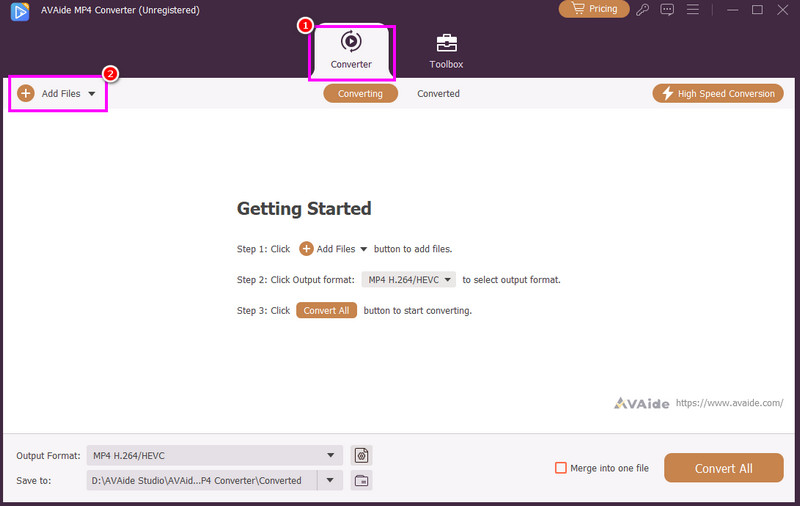
Trinn 3Så, fra Utgående format seksjonen, trykk på MP4 format. Du kan også velge forskjellige kvaliteter, som 720p, 1080p og 4K.
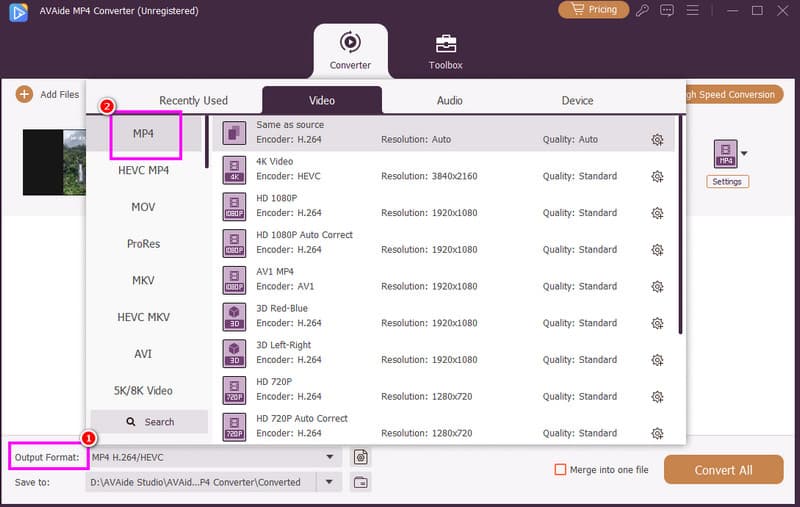
Trinn 4For å starte konverteringsprosessen fra RM til MP4, klikk på Konverter alle alternativet nedenfor. Etter prosessen kan du nå spille av MP4-filen på videospilleren din.
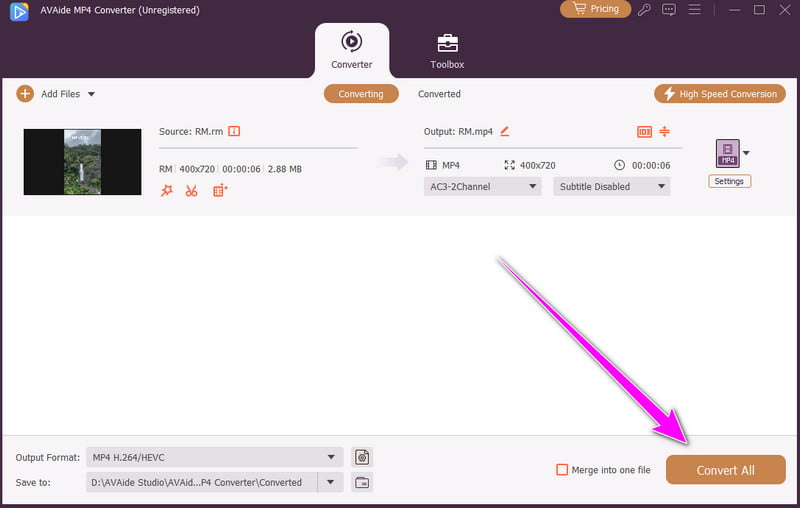
Metode 2. Konverter RM til MP4 ved hjelp av HitPaw Video Converter
For å konvertere RM-filer til MP4 kan du også bruke HitPaw Video ConverterProgrammet hans er ideelt hvis du ønsker en enkel konverteringsprosedyre. Det vi liker her er at det har en smidig konverteringsprosess og kan tilby grunnleggende videoredigeringsfunksjoner. Med det kan du forbedre videoen før du lagrer den på datamaskinen din. Til slutt kan du også konvertere forskjellige videofiler i denne konvertereren. Du kan konvertere MP4 til MOV, RM til AVI, MP4 til MKV og mer. For å starte konverteringsprosessen fra RM til MP4 kan du følge instruksjonene nedenfor.
Trinn 1Etter at du har lastet ned HitPaw Video Converter, kjør den og gå til Konvertere seksjonen. Legg deretter til RM-filen ved å klikke på Legg til filer funksjon.
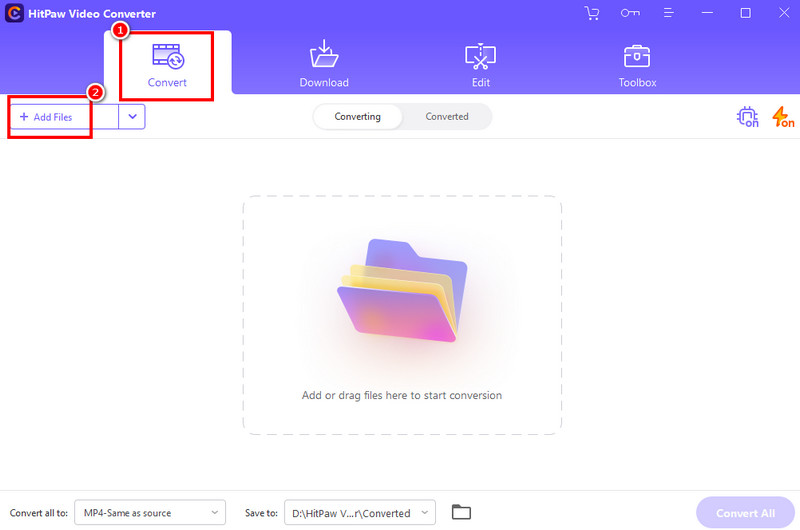
Steg 2Gå til Konverter alle til seksjonen og velg MP4 format. Deretter går du videre til neste prosess.
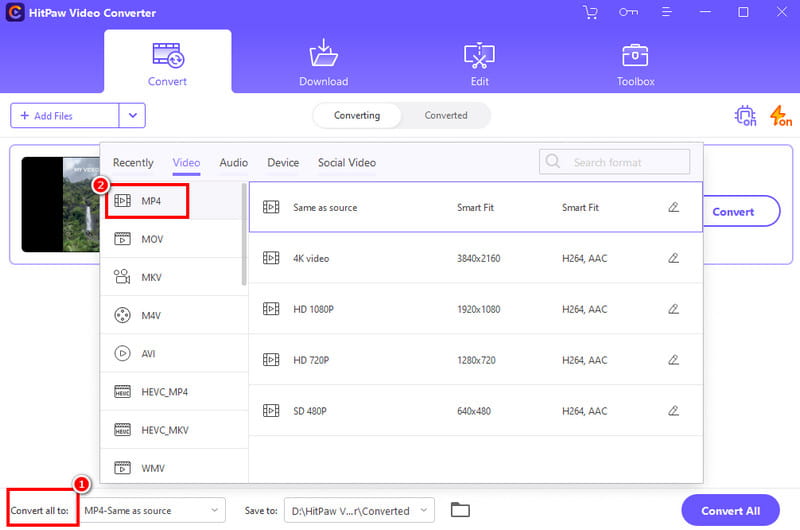
Trinn 3Slå den Konverter alle knappen nedenfor for å begynne å konvertere RM-filen til MP4-format.
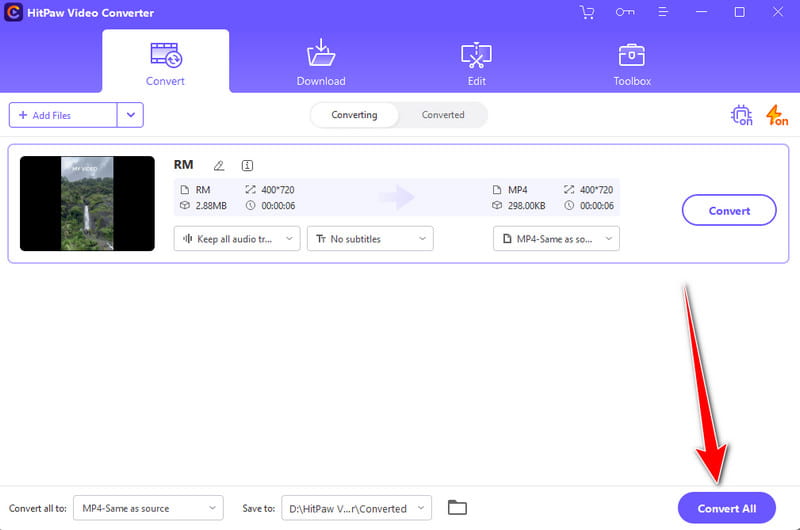
Metode 3. Konverter RM til MP4 ved hjelp av VideoProc Converter AI
En annen offline videokonverterer du kan bruke for å få resultatet du trenger er VideoProc Converter AIMed videokonverteringsfunksjonen kan du effektivt konvertere RM til MP4. I tillegg lar programvaren deg klippe og redigere videoen din før den endelige konverteringsprosessen. Du kan også få den beste videokvaliteten eller en bedre seeropplevelse. Med det kan du se at dette programmet er den beste videokonvertereren og redigereren. Det eneste problemet her er at det noen ganger krasjer av en eller annen grunn. Men hvis du vil bruke denne RM til MP4-videokonvertereren, se metodene nedenfor.
Trinn 1Etter nedlasting av VideoProc Converter AI, start den og velg Video-konverterer trekk.
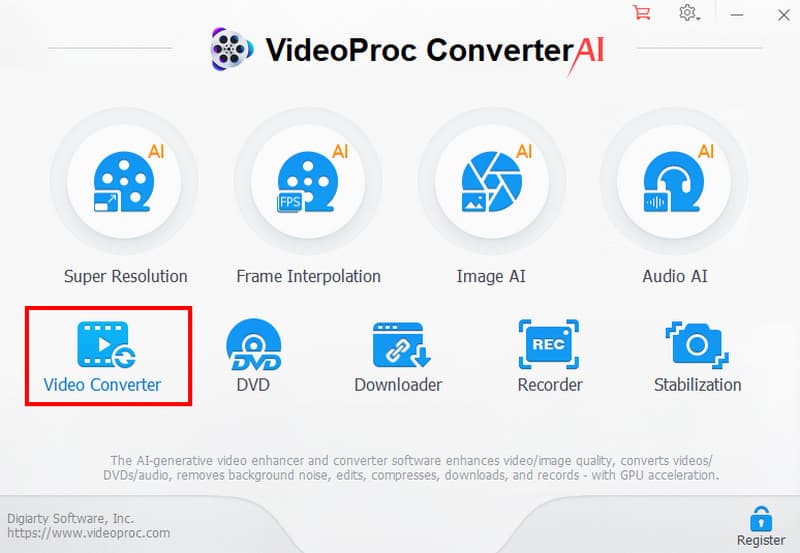
Steg 2Fra hovedgrensesnittet klikker du på Video alternativ for å legge til RM-filen fra datamaskinmappen din.
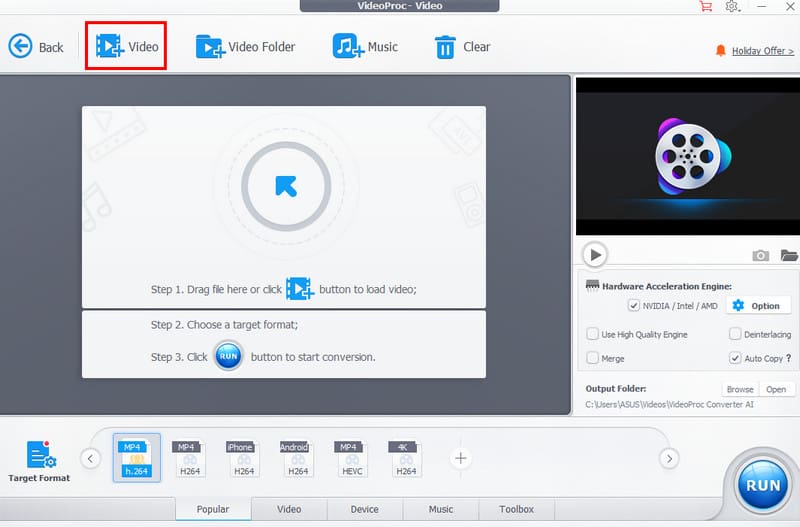
Trinn 3Gå til Målformat og velg MP4 fil. Klikk deretter LØPE for å starte konverteringsprosessen fra RM til MP4.
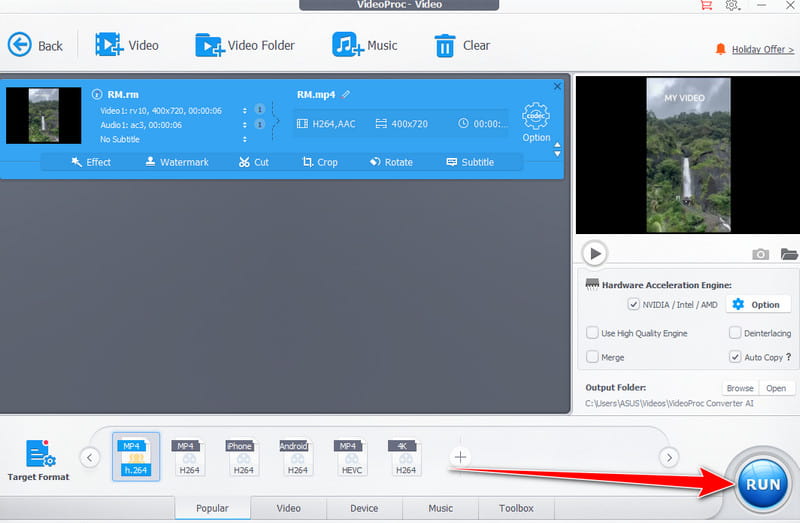
Metode 4. Konverter RM til MP4 ved hjelp av CloudConvert
Vil du konvertere RM til MP4 gratis? Da kan du prøve å bruke CloudConvertDet er en ideell online-konverter som kan hjelpe deg med å konvertere RM-filen din til en MP4-fil med bare noen få klikk. Du kan også få tilgang til dette verktøyet på alle nettplattformer, noe som gjør det mer tilgjengelig for alle brukere. Du kan også konvertere flere filer, for eksempel MP4 til FLV, RM til MKV, MP4 til MOV og mer. Så, for å sjekke funksjonene, bruk instruksjonene nedenfor raskt.
Trinn 1Adgang CloudConvert i nettleseren din. Klikk på Velg Filknappen for å legge ved/laste opp RM-filen fra datamaskinen din.
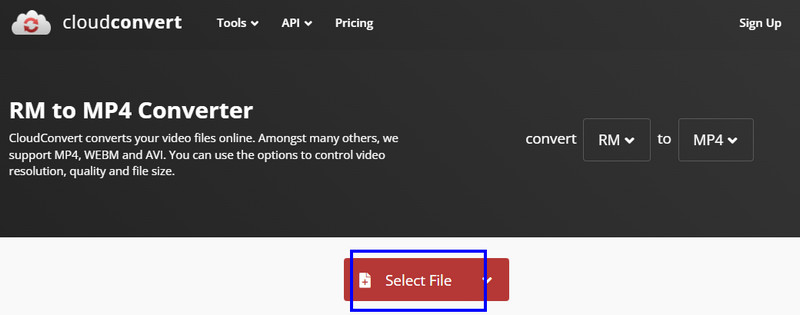
Steg 2Velg MP4 format fra Konvertere til seksjon. Start deretter konverteringsprosessen fra RM til MP4 ved å trykke på Konvertere knapp.
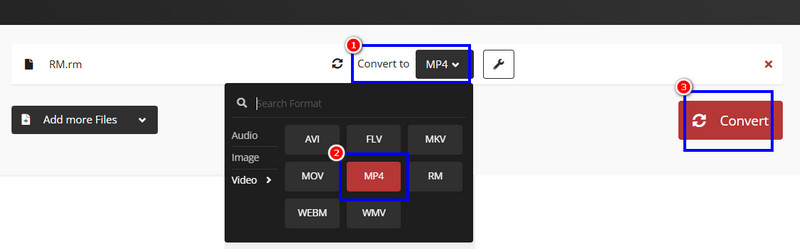
Trinn 3Til slutt, treff nedlasting for å begynne å lagre MP4-videoen på datamaskinen.
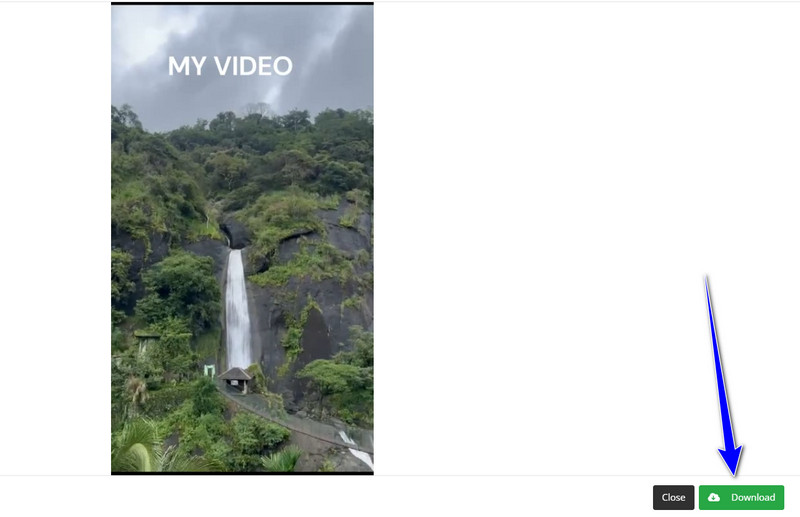
Metode 5. Konverter RM til MP4 ved hjelp av OnlineConverter
Et annet verktøy som kan konvertere RM til MP4 på nettet er OnlineConverterDet er blant verktøyene du kan stole på for å få en MP4 fra RM-filen din. Det som gjør det enda mer unikt er at verktøyet har et pent og intuitivt brukergrensesnitt. Det fokuserer også på konvertering, noe som gjør det til en populær konverter for alle brukere. Så for å begynne å konvertere RM-filene dine, følg instruksjonene nedenfor.
Trinn 1Åpne OnlineConverter i nettleseren din. Etter det trykker du på Velg Fil knappen for å laste opp RM-filen din.
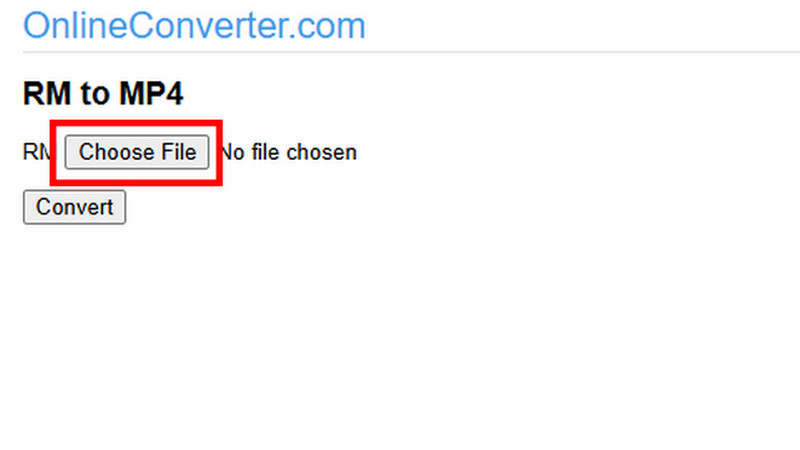
Steg 2Trykk på Konvertere -knappen for å begynne å konvertere RM til MP4-format.
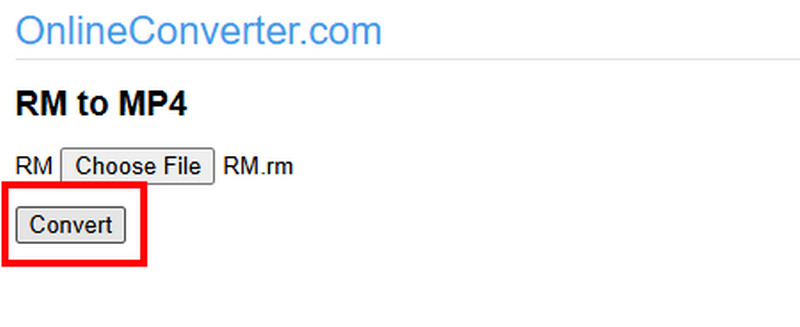
Trinn 3Til slutt, når resultatet vises, trykk på nedlasting -knappen for å lagre/beholde den konverterte videofilen på enheten din.
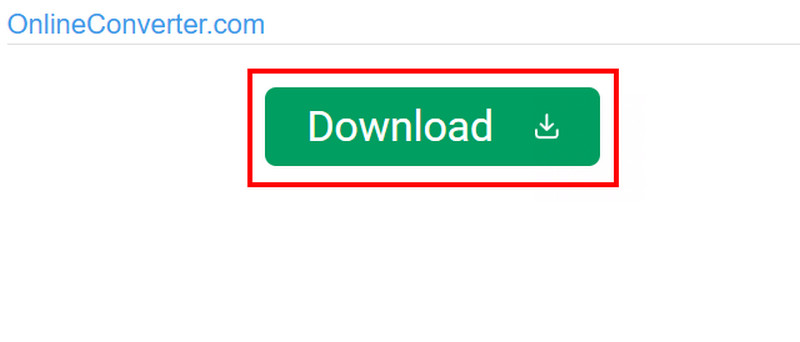
Takket være denne veiledningen har du lært hvordan du endre RM til MP4 format på Windows, Mac og nettlesere. Så velg din foretrukne metode og begynn å konvertere RM-filene dine. Hvis du vil konvertere RM-filen din til MP4 og andre formater umiddelbart, er det bedre å bruke AVAide MP4 ConverterDen kan konvertere filene dine raskere siden den har en konverteringshastighet på opptil 30 ganger raskere sammenlignet med andre konvertere. Den lar deg også lagre MP4-filer med eksepsjonell kvalitet, noe som gjør den perfekt for brukere.
En multifunksjonell MP4-omformer for å konvertere alle videoformater til MP4 med høy utskriftskvalitet.




